
Amazon Fire TV và TV Stick là những thiết bị tuyệt vời, nhưng phần lớn giới hạn truy cập nội dung Amazon. Nó sẽ không được mát mẻ nếu bạn có thể thêm nhiều hơn? Bạn có thể lấy một thiết bị giá rẻ đã hoạt động tốt và thêm nhiều nội dung hơn và tự do hơn. Với ý nghĩ đó, tôi sẽ chỉ cho bạn cách sử dụng Plex trên Amazon Fire TV và TV Stick.
Chúng tôi đề cập đến Plex rất nhiều ở đây trên TechJunkie và vì lý do chính đáng. Nó là một trung tâm truyền thông gia đình tuyệt vời hoạt động tốt. Nó cũng miễn phí (với một tùy chọn cao cấp), đơn giản để thiết lập và rất dễ sử dụng.
Amazon Fire TV và TV Stick là cả hai thiết bị khá có phần cứng tốt và có khả năng nhiều hơn là chỉ truy cập Amazon. Trong khi bạn đã có thể truy cập phương tiện truyền thông địa phương của bạn thông qua các gậy, nó không phải là dễ dàng như nó có thể được. Plex vượt qua điều đó và đảm bảo bất cứ ai có một giờ rảnh rỗi có thể làm điều đó.

Sử dụng Plex trên Amazon Fire TV và TV Stick của bạn
Để có được mọi thứ hoạt động, bạn sẽ cần một Plex Media Server, một Amazon Fire TV hoặc TV Stick và một mạng không dây. Nghe có vẻ khó nhưng rất đơn giản để làm.
Để thiết lập Máy chủ phương tiện Plex, hãy tải xuống và cài đặt phần mềm Máy chủ trên máy tính sẽ hoạt động như máy chủ. Bạn sẽ cần phải tạo một tài khoản Plex nếu bạn chưa có tài khoản để truy cập các tệp. Làm theo hướng dẫn cài đặt để cài đặt Plex Media Server, nó thực sự rất đơn giản.
- Trước tiên, hãy chọn xem bạn đang cài đặt trên máy tính hay NAS (Bộ lưu trữ kèm theo mạng).
- Chấp nhận thỏa thuận người dùng và đăng nhập vào tài khoản Plex của bạn.
- Đặt tên cho máy chủ của bạn một cái gì đó tốt và chọn Tiếp theo.
- Chọn Thêm Thư viện trên trang tiếp theo để thêm phương tiện của riêng bạn vào máy chủ. Thêm các thư viện khác nhau bằng cách chọn một danh mục và chọn 'Duyệt thư mục phương tiện' trên trang tiếp theo. Chọn thư mục và sau đó Thêm Thư viện.
- Lặp lại cho tất cả các phim, chương trình truyền hình, nhạc và bất kỳ thứ gì khác bạn muốn thêm vào.
- Chọn Xong trên trang tiếp theo để cho phép truy cập vào máy chủ và cho phép truy cập Plex vào dữ liệu ẩn danh.
Đó là nó để thiết lập. Sau khi hoàn tất, bạn sẽ được đưa trở lại trang Plex chính.
Một điều quan trọng cần lưu ý khi thêm phương tiện là Plex có quy ước đặt tên nghiêm ngặt cho các thư mục và tệp. Nếu bạn không thực hiện đúng quy ước này, Plex có thể gặp khó khăn khi tìm và xác định chính xác phương tiện của bạn.
Công ước là:
/ Media / TV Hiển thị Tên chương trình truyền hình Season 01 Episode 01 Tên (S01e01) Tập 02 Tên (S01e02) Phần 02 Tập 01 Tên (S02e01) Tập 02 Tên (S02e02) / Phim Tên phim / Album nhạc hoặc Tên nghệ sĩ
Nếu bạn muốn biết thêm về đặt tên cho quy ước Plex, hãy xem bài đăng của tôi 'Cách đặt tên cho chương trình truyền hình và phim trong Plex' tại đây trên TechJunkie.
Thiết lập Fire TV
Bây giờ máy chủ đang chạy và phương tiện được tải, chúng ta nên thiết lập Fire TV. Bạn sẽ cần tải xuống Plex Media Player trên mỗi thiết bị bạn muốn truy cập Plex. Điều này bao gồm Amazon Fire TV và TV Stick. Điều này sẽ mất ít hơn mười phút.
- Bật TV của bạn với Amazon Fire TV hoặc TV Stick được cài đặt.
- Truy cập Fire TV và chọn Tìm kiếm phía trên menu Trang chủ.
- Tìm kiếm Plex và nó sẽ xuất hiện trong các kết quả với một mũi tên màu vàng.
- Chọn nó và Tải xuống từ trang sản phẩm.
- Cài đặt ứng dụng và Chấp nhận các điều chỉnh màn hình.
- Chọn Đăng nhập và sử dụng thông tin đăng nhập tài khoản Plex của bạn.
- Bạn có thể được cung cấp số PIN. Nên có một liên kết web trên trang đến trang web Plex. Theo dõi nó để liên kết Fire TV với tài khoản Plex của bạn.
Sau khi liên kết, bạn sẽ trở lại giao diện Plex trên Fire TV. Từ đây bạn có thể duyệt các kênh, phim, chương trình TV hoặc các nội dung khác mà bạn có thể đã cài đặt trên Plex Media Server.
Thêm kênh vào Plex
Để bắt đầu, sẽ có một vài kênh mặc định được thiết lập trong Plex để giúp bạn bắt đầu nhưng bạn sẽ muốn thêm nhiều hơn nữa. Bây giờ Plex Media Server và Fire TV đang chạy, chúng ta có thể làm điều đó ngay bây giờ.
- Chọn Kênh từ menu bên trái trên trang chính Plex.
- Chọn Thêm hoặc Cài đặt Kênh và duyệt qua lựa chọn kênh.
- Chọn kênh bạn muốn thêm, chọn Cài đặt và kênh sẽ xuất hiện trong danh sách kênh của bạn.
- Rửa sạch và lặp lại cho tất cả các kênh bạn muốn thêm.
Để tìm hiểu thêm về cách thêm nội dung vào Plex, hãy đọc 'Cách tải nhiều phim hơn cho Plex' tại đây trên TechJunkie.
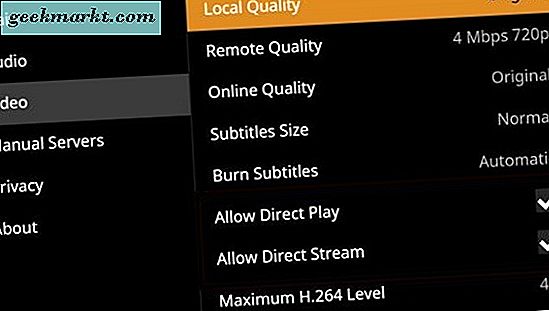
Xử lý sự cố Plex trên Fire TV
Nếu bạn đã làm theo các hướng dẫn này, Plex sẽ hoạt động liền mạch trên Fire TV. Phát lại phải rõ ràng và nói lắp miễn phí và bạn sẽ có thể phát trực tuyến các kênh và phương tiện được lưu trữ bằng một vài lần nhấp. Nếu mọi thứ không hoạt động, chúng tôi cần kiểm tra một thiết lập.
- Truy cập màn hình chính Plex và chọn ảnh hồ sơ của bạn ở trên cùng bên phải.
- Chọn Cài đặt và sau đó chọn Video từ menu bên trái.
- Đảm bảo 'Cho phép phát trực tiếp' và 'Cho phép luồng trực tiếp' có kiểm tra trong hộp.
Cả hai nên được kích hoạt theo mặc định nhưng dường như đôi khi chúng không được kích hoạt. Hãy thử phát lại và nó sẽ hoạt động tốt ngay bây giờ. Ngoài ra, nếu cả hai hộp được chọn, hãy bỏ chọn chúng và kiểm tra lại. Điều này có thể giúp nếu máy tính chạy Plex Media Server đang sử dụng phần cứng cũ hơn.
Nếu phát lại hoạt động nhưng bị giật, điều này có thể do tín hiệu không dây kém gây ra. Kiểm tra độ mạnh WiFi của bạn bằng Fire TV và đảm bảo bạn có cường độ tín hiệu tốt. Cân nhắc việc thay đổi kênh WiFi hoặc sử dụng bộ lặp nếu nó không quá mạnh.
Đó là hai điều duy nhất tôi thấy có thể tác động bằng cách sử dụng Plex với Fire TV.
Đó là cách thiết lập và sử dụng Plex trên Amazon Fire TV hoặc TV Stick của bạn. Quá trình này là rất đơn giản và nên làm việc mà không có một vấn đề. Chúc may mắn với kinh nghiệm, nó phải là một trải nghiệm tốt!







